S novim Appleovim postupcima provjere autentičnosti u dva koraka, poništavanje lozinke malo je složenije nego što je bilo. To je dobra stvar, jer ako vam je teško, prevaranti će još teže ući u vaš iPhone, čak i ako je ukraden.
Evo kako poništiti lozinku za Apple ID pomoću Appleovog trenutnog sigurnosnog sustava.
Trebat će vam Apple ID, ključ za oporavak (od trenutka kada postavite autentifikaciju u dva koraka) i lozinka za Apple ID. Trebat će vam i pouzdani uređaj koji, nadamo se, još uvijek imate.
Unesi svoj Apple ID
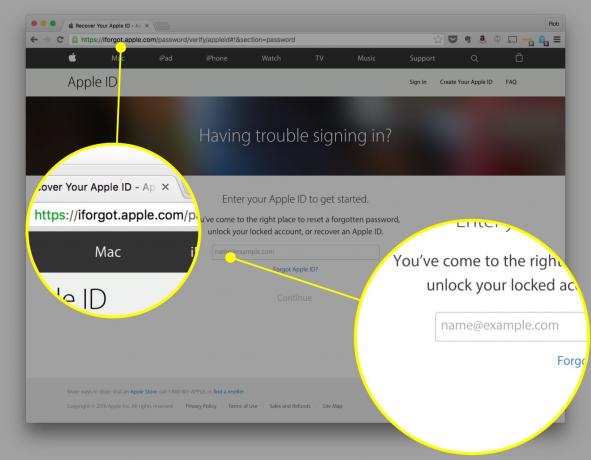
Fotografija: Rob LeFebvre/Cult of Mac
Idite na Appleovu stranicu za oporavak (http://iforgot.apple.com), bilo na vašem Mac računaru ili iOS uređaju. Unesite svoj Apple ID, a zatim u nastavku kliknite gumb Nastavi.
Ako ste zaboravili svoj Apple ID, kliknite na "Zaboravili ste Apple ID?" vezu odmah ispod polja za adresu i upišite svoje ime, prezime i adresu e -pošte. Ako je adresa e -pošte koju ovdje unesete povezana s vašim Apple ID -om (ili je to stvarna e -adresa koju koristite kao Apple ID), dobit ćete poruku "Apple ID Found" s prikazanim vašim Apple ID -om.
Unesite svoj ključ za oporavak

Fotografija: Rob LeFebvre/Cult of Mac
Zatim ćete morati unijeti ključ za oporavak. Ovo je niz slova i brojeva koje ste primili prilikom postavljanja autentifikacije u dva koraka. Ako ovo ne možete pronaći, možda niste imali sreće. Ako ovo čitate prije nego što ste zapravo izgubili zaporku, možete prijavite se i nabavite novi ključ za oporavak.
Unesite svoj kontrolni kôd
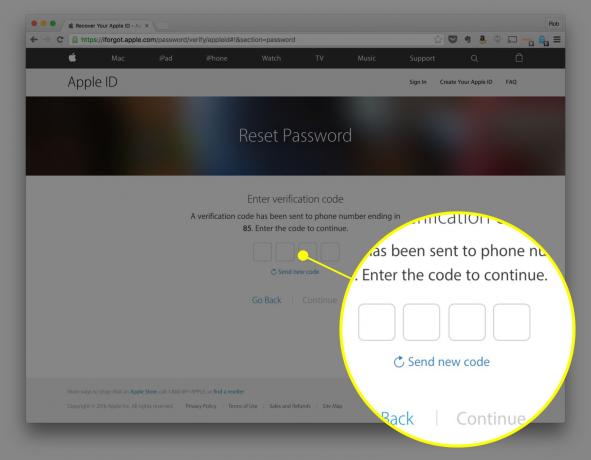
Fotografija: Rob LeFebvre/Cult of Mac
Odmah ćete morati zatražiti kontrolni kôd i poslati ga na jedan od pouzdanih uređaja, koji se može postaviti omogućujući Find my iPhone na njima. Ovdje unesite kontrolni kôd koji će Apple poslati vašem pouzdanom uređaju, a zatim kliknite gumb Nastavi.
Upiši novu lozinku
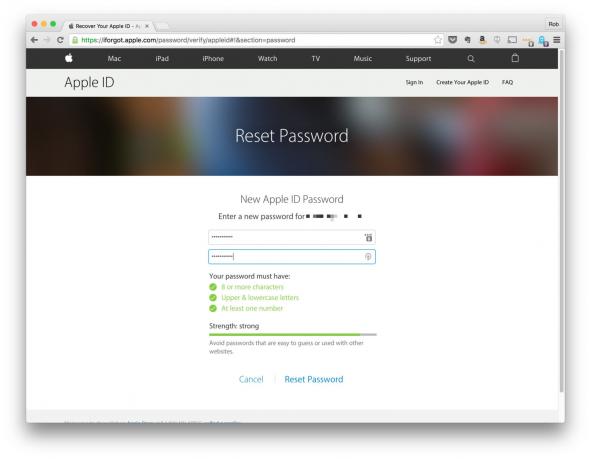
Fotografija: Rob LeFebvre/Cult of Mac
Konačno, ovdje ćete htjeti unijeti novu lozinku. Ne može biti ni ono što ste nedavno koristili - stoga svakako odaberite nešto čega se možete sjetiti (ili privremeno ga zapišite) koje ima osam ili više znakova, velika i mala slova i najmanje jedan broj.
Sada biste trebali biti spremni s novom lozinkom, Apple ID -om kojeg se sjećate i ključem za oporavak slučaju (nebesa forfend) morate proći kroz ovaj postupak ako ste zaboravili lozinku za Apple ID opet.
